ROZWIĄZANY: Jak dodać bibliotekę iTunes do mojego tabletu?
Dzięki ogromnej bibliotece muzyki i multimediów dostępnej w iTunes wielu użytkowników może się zastanawiać jak dodać bibliotekę iTunes do mojego tabletu. Na szczęście dodanie biblioteki iTunes do tabletu jest stosunkowo prostym procesem. W tym zarysie przedstawimy przewodnik krok po kroku, jak dodać bibliotekę iTunes do tabletu, wraz z omówieniem wymagań i wskazówkami dotyczącymi rozwiązywania problemów. Pod koniec tego przewodnika będziesz mógł cieszyć się całą swoją ulubioną muzyką i multimediami na swoim tablecie, bez konieczności przełączania się między różnymi urządzeniami.
Przewodnik po zawartości Część 1. Dlaczego warto przenieść bibliotekę iTunes na tablet?Część 2. Jakie są wymagania dotyczące przenoszenia biblioteki iTunes na tablety?Część 3. Jak dodać bibliotekę iTunes do swojego tabletu?Część 4. Rozwiązywanie problemów + wskazówkiCzęść 5. Najlepszy sposób na przeniesienie biblioteki muzycznej na dowolne urządzenieCzęść 6. Wniosek
Część 1. Dlaczego warto przenieść bibliotekę iTunes na tablet?
Istnieje kilka powodów, dla których ktoś może chcieć dodać swoją bibliotekę iTunes do swojego tabletu. Po pierwsze, dostęp do całej biblioteki muzycznej na tablecie może być wygodny, zwłaszcza jeśli używasz tabletu jako podstawowego urządzenia do słuchania muzyki.
Ponadto, jeśli masz długie dojazdy do pracy lub często podróżujesz, posiadanie biblioteki iTunes na tablecie może pomóc szybciej zabić czas. Możesz także chcieć uzyskać dostęp do biblioteki multimediów iTunes na tablecie, jeśli używasz jej do strumieniowego przesyłania treści do inteligentnych telewizorów, inteligentne głośniki lub inne urządzenia, ponieważ może to zapewnić bardziej płynne przesyłanie strumieniowe.
Bez względu na przyczynę dodanie biblioteki iTunes do tabletu może być świetnym sposobem na lepsze wykorzystanie zarówno muzyki, jak i tabletu. Jak więc dodać bibliotekę iTunes do mojego tabletu? Sprawdź pełny przewodnik i postępuj zgodnie z metodą.
Część 2. Jakie są wymagania dotyczące przenoszenia biblioteki iTunes na tablety?
Zanim zobaczysz instrukcje dodawania biblioteki iTunes do tabletu, musisz spełnić kilka wymagań. Jeśli spełnisz wszystkie te wymagania, będziesz gotowy do dodawania biblioteki iTunes do swojego tabletu. Obejmują one:
- Konto iTunes: Aby uzyskać dostęp do biblioteki muzycznej, musisz mieć konto iTunes. Jeśli jeszcze go nie masz, możesz go utworzyć za darmo.
- Oprogramowanie iTunes: Musisz mieć zainstalowane oprogramowanie iTunes na swoim komputerze. To oprogramowanie jest dostępne bezpłatnie w witrynie Apple i jest kompatybilne zarówno z systemami operacyjnymi Mac, jak i Windows.
- kabel USB: Aby przenieść bibliotekę iTunes na tablet, potrzebujesz kabla USB, który jest zgodny zarówno z tabletem, jak iz komputerem.
- Wystarczająca ilość miejsca na tablecie: W zależności od wielkości biblioteki iTunes może być konieczne upewnienie się, że tablet ma wystarczającą ilość miejsca do przechowywania wszystkich plików multimedialnych.
- Kompatybilny tablet: Twój tablet musi być zgodny z iTunes. Zwykle oznacza to, że będziesz potrzebować iPada lub tabletu z Androidem obsługującego iTunes. Niektóre tablety mogą wymagać dodatkowego oprogramowania lub aplikacji, aby uzyskać dostęp do multimediów iTunes.
Część 3. Jak dodać bibliotekę iTunes do swojego tabletu?
Jak dodać bibliotekę iTunes do mojego tabletu? Wykonując poniższe czynności, powinieneś być w stanie pomyślnie przenieść muzykę z iTunes na tablet i cieszyć się ulubioną muzyką w podróży. Oto przewodnik krok po kroku, jak dodać bibliotekę iTunes do tabletu:
- Podłącz swój tablet do własnego komputera, korzystając z określonego kabla USB.
- Otwórz aplikację iTunes na swoim komputerze.
- Następnie kliknij ikonę urządzenia, która pojawia się w lewym górnym rogu okna iTunes.
- Wybierz zakładkę „Muzyka” z menu w lewej części ekranu.
- Zaznacz pole obok „Synchronizuj muzykę”, aby włączyć synchronizację muzyki.

- Wybierz, czy chcesz zsynchronizować całą bibliotekę muzyczną, czy tylko wybrane listy odtwarzania, wykonawców, albumy lub gatunki.
- Kliknij przycisk „Zastosuj”, aby rozpocząć synchronizację muzyki z tabletem.

- Poczekaj na zakończenie procesu synchronizacji. Może to zająć trochę czasu, w zależności od rozmiaru biblioteki muzycznej i szybkości połączenia internetowego.
- Po zakończeniu procesu synchronizacji odłącz tablet od własnego komputera.
- Następnie uruchom aplikację muzyczną na tablecie, aby uzyskać dostęp do biblioteki iTunes. Powinieneś teraz zobaczyć całą zsynchronizowaną muzykę dostępną do odtwarzania na tablecie.
Jak ręcznie przenieść muzykę z iTunes na tablet
iTunes oferuje opcję ręcznego przesyłania plików muzycznych z iTunes na urządzenia. Dzięki przeciąganiu i upuszczaniu możesz łatwo i szybko przenosić muzykę z iTunes na swoje urządzenia.
- Otwórz iTunes na swoim komputerze. Następnie podłącz tablet do komputera za pomocą kabla USB.
- Teraz dotknij przycisku „Urządzenie”, który znajduje się w opcji „Sterowanie”.
- Zaznacz opcję „Ręcznie zarządzaj muzyką i wideo”, jak pokazano na rysunku.
- Teraz otwórz opcję „Muzyka” znajdującą się po lewej stronie i wybierz pliki muzyczne, które chcesz przesłać.
- Na koniec przeciągnij i upuść wybrane pliki muzyczne na tablet znajdujący się na lewym pasku bocznym.
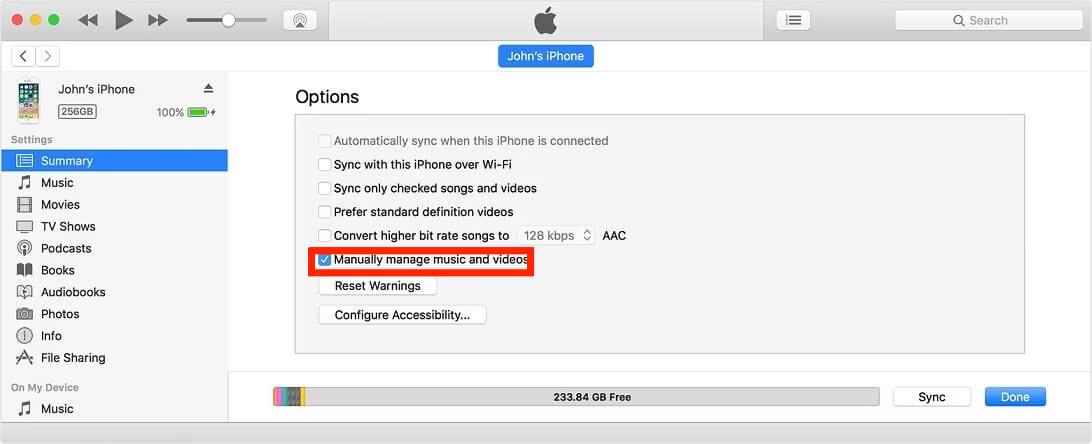
Część 4. Rozwiązywanie problemów + wskazówki
Postępując zgodnie z naszym przewodnikiem dotyczącym dodawania biblioteki iTunes do tabletu, możesz napotkać kilka typowych problemów. Oto kilka wskazówek, jak rozwiązać te problemy. Istnieje kilka typowych problemów, które możesz napotkać. Oto kilka wskazówek, jak rozwiązać te problemy:
- Brak synchronizacji plików muzycznych: jeśli masz problemy z synchronizacją plików muzycznych z tabletem, sprawdź, czy w iTunes jest zaznaczona opcja „Synchronizuj muzykę” i czy tablet jest prawidłowo podłączony do komputera. Możesz także spróbować ponownie uruchomić komputer i tablet i ponownie spróbować zsynchronizować.
- Wolna synchronizacja: jeśli proces synchronizacji zajmuje dużo czasu, może to być spowodowane rozmiarem biblioteki muzycznej lub szybkością połączenia internetowego. Aby przyspieszyć ten proces, spróbuj zsynchronizować tylko wybrane listy odtwarzania lub albumy zamiast całej biblioteki.
- Problemy ze zgodnością: jeśli używasz tabletu z Androidem, możesz napotkać problemy ze zgodnością z iTunes. W takim przypadku do przeniesienia plików muzycznych na tablet może być konieczne użycie aplikacji lub oprogramowania innej firmy.
- Miejsce do przechowywania: jeśli zabraknie miejsca na tablecie, może być konieczne usunięcie niektórych plików lub aplikacji, aby zwolnić miejsce na bibliotekę iTunes. Alternatywnie możesz zainwestować w zewnętrzne urządzenie pamięci masowej lub usługę przechowywania w chmurze do przechowywania plików multimedialnych.
Oto kilka wskazówek, o których warto pamiętać, aby uniknąć problemów podczas dodawania biblioteki iTunes do tabletu:
- Upewnij się, że tablet jest w pełni naładowany przed próbą synchronizacji, aby uniknąć przerw.
- Aktualizuj oprogramowanie iTunes i system operacyjny tabletu, aby zapewnić kompatybilność.
- Wykonaj kopię zapasową biblioteki muzycznej przed próbą zsynchronizowania jej z tabletem, aby uniknąć utraty danych w przypadku, gdyby coś poszło nie tak.
Postępując zgodnie z tymi wskazówkami i krokami rozwiązywania problemów, powinieneś być w stanie pomyślnie dodać bibliotekę iTunes do tabletu bez większych problemów.
Część 5. Najlepszy sposób na przeniesienie biblioteki muzycznej na dowolne urządzenie
Jak dodać bibliotekę iTunes do mojego tabletu bez abonamentu? Najlepszym sposobem na uzyskanie wspaniałej kolekcji muzycznej (takiej jak biblioteka iTunes) i umieszczenie ich na tablecie jest użycie Konwerter Apple Music AMusicSoft. Jest to oprogramowanie, które pozwala melomanom pobierać utwory z Apple Music i iTunes. Mając pliki tych utworów, mogą przenosić je na urządzenia takie jak tablety, smartfony, smartwatche, głośniki samochodowe, pendrive'y itp.
Zaczynając od usuwania DRM, konwersji, aż do pobierania wyników, AMusicSoft może pomóc Ci we wszystkim. Możesz więc wyszukać wszystkich artystów i playlisty, które chcesz, przekonwertować je na obsługiwany format i pobierz muzykę z iTunes do Twojego urządzenia na zawsze.
AMusicSoft Apple Music Converter może obiecać Ci dobrą jakość po pobraniu wyników. Mogą być one również odtwarzane na wielu urządzeniach i na dowolnym odtwarzaczu muzyki w pobliżu. Dostępne formaty w AMusicSoft obejmują MP3, WAV, FLAC, AAC, AC3 i M4A. Więc możesz dodaj swoją muzykę do Capcut, Final Cut Pro i inne oprogramowanie do edycji wideo, aby tworzyć więcej zabawnych filmów.
Możesz użyć narzędzia, wykonując poniższe czynności:
- Pobierz aplikację, a następnie zainstaluj ją na komputerze Mac lub PC.
Darmowe pobieranie Darmowe pobieranie
- Następnie uruchom narzędzie na komputerze PC lub Mac. Musisz wybrać utwory Apple Music, które chcesz przekonwertować, gdy wszystko się skończy.

- Następnie wybierz format wyjściowy do użycia i folder wyjściowy do przechowywania. Możesz także zmodyfikować ustawienia wynikowych utworów w sekcji pod tytułami.

- Po wykonaniu tej czynności dotknij przycisku Konwertuj i zezwól na rozpoczęcie procesu konwersji.

Po zakończeniu możesz łatwo przesunąć tory w kierunku swojego iPada, iPhone'a lub innej platformy do przechowywania.
Część 6. Wniosek
Nauczyliśmy Cię, jak dodać bibliotekę iTunes do mojego tabletu. Tradycyjna metoda, jak to zrobić, została podana tutaj. Alternatywnie możesz wybrać to podejście od nas. Za pomocą Konwerter Apple Music AMusicSoft pobieranie utworów z Apple Music to idealna odpowiedź na ten problem. Za pomocą tego programu możesz pobrać wszystkie swoje ulubione utwory z Apple Music. Gdy już je masz, łatwo jest ich słuchać i zapisywać ich kopie zapasowe na wypadek, gdyby coś się z nimi stało. Zdobądź narzędzie od razu!
Ludzie również czytają
- Twórz i udostępniaj nową wspólną listę odtwarzania w Apple Music
- Jak przenieść utwory SoundCloud do Apple Music i odwrotnie
- Łatwe sposoby na uzyskanie zniżki studenckiej Apple Music
- Kompletny przewodnik po rocznej subskrypcji Apple Music
- 10 najlepszych tanich witryn do pobierania muzyki (w 100% legalnych)
- Najlepsze strony internetowe do odwiedzenia w celu pobierania muzyki i filmów
- Co to znaczy przenikać utwory i jak to zrobić
- Proste kroki, jak nagrać DVD na komputerze iMac
Robert Fabry jest zapalonym blogerem i entuzjastą technologii, który może cię zarazić, dzieląc się kilkoma wskazówkami. Ma również pasję do muzyki i pisał dla AMusicSoft na te tematy.